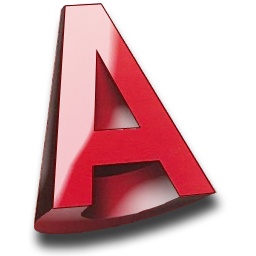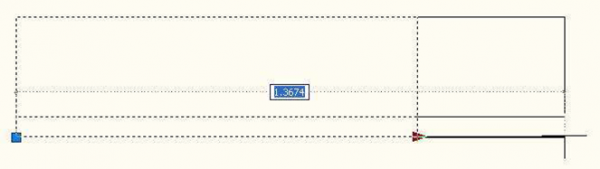Para las ventanas de nuestra vivienda vamos a crear un bloque con atributos, de manera que podemos usar el mismo bloque para ventanas de distinto tamaño.
Si no ha terminado el ejercicio 2, puede abrir el archivo EJERCICIO2.dwg.
Dibuje en la capa 0 una ventana como la del dibujo.
Cuando termine conviértala en bloque y pinche dos veces sobre el bloque que acaba de crear para entrar en el editor de bloques.
Cuando se abra la ventana Editar definición de bloque, elija el bloque que acaba de crear para abrirlo con el editor.
Vamos a añadir al bloque un Parámetro lineal que defina la longitud de la Ventana.
Elija “Parámetro lineal” de la pestaña “Parámetros” de la paleta de parámetros y marque la
Distancia sobre toda la longitud de la Ventana como se muestra en la imagen.
Ahora desde la pestaña “Acciones” seleccione un “Estiramiento”
Y seleccione el parámetro que acaba de introducir para asociarlo a la acción de estirar.

Seleccione el segundo punto de la “Distancia” como punto de asociación. Un circulo rojo debe de aparecer sobre la flecha de la derecha.
A continuación marque con un rectángulo la zona que afectará la acción de “Estirar” y seleccione los objetos que serán estirados. Los objetos serán marcados con línea de puntos. Cuando termine pulse Intro.
El símbolo le indica que hay una acción de Estirar asociada al parámetro Distancia.
Ahora salga del editor de bloques pulsando el botón  .
.
Como puede ver ahora el bloque puede ser estirado pinchando en la esquina superior izquierda.
Seleccione el bloque de la ventana y cámbielo a la capa CARPINTERIA.
Ahora muévalo como se muestra en las imágenes utilizando el punto medio como punto de referencia para insertarlo en la dependencia superior de la izquierda.
Copie la ventana a la dependencia de la derecha y estírela con el atributo que acabamos de crear para dejarla como se muestra en la imagen.
Ahora coloque todas las ventanas para que la vivienda quede como en la imagen de abajo.
Vamos a recortar el hueco del muro donde van las ventanas.
Con la capa Muros dibuje una línea perpendicular al muro en cada extremo de las ventanas.

Cuando termine apague la capa CARPINTERIA para poder trabajar con más facilidad.
El dibujo deberá quedar como en la imagen de la derecha. Con el comando “Recortar” recorte los muros en la zona de las ventanas hasta tener el dibujo como en la imagen de la derecha.
Encienda nuevamente la capa CARPINTERIA para volver a ver puertas y ventanas.
El ejercicio terminado lo tiene guardado como EJERCICIO3.dwg.
1. Preparar Bloques Dinámicos de Ventanas:
- Crear Bloques Dinámicos:
- Diseña la ventana en AutoCAD como un bloque.
- Utiliza parámetros y acciones para hacer que el bloque sea dinámico (por ejemplo, permitir ajustes de tamaño y opciones).
2. Insertar Bloques Dinámicos en AutoCAD:
- Comando INSERT (INSERT):
- Activa el comando
INSERTdesde la barra de comandos o la cinta de opciones. - Selecciona el archivo .DWG que contiene el bloque dinámico de la ventana.
- Especifica la escala, la rotación y la posición del bloque en tu dibujo.
- Coloca el bloque dinámico en el lugar deseado y confirma la inserción.
- Activa el comando
3. Ajustar las Propiedades del Bloque Dinámico:
- Control de Parámetros (PARAMETERS):
- Utiliza el editor de bloques (
BLOCK) para ajustar los parámetros del bloque dinámico, como el tamaño y otros atributos.
- Utiliza el editor de bloques (
- Acciones de Bloque (ACTIONS):
- Define acciones para el bloque dinámico, como cambiar el tamaño o el estilo de la ventana según las opciones seleccionadas.
4. Personalizar las Ventanas:
- Interacción con el Bloque (VISRETAIN):
- Activa la opción
VISRETAINpara conservar los cambios visuales realizados en el bloque dinámico después de cerrar y volver a abrir el dibujo.
- Activa la opción
5. Organizar y Posicionar las Ventanas:
- Capas (LAYERS):
- Asigna capas adecuadas a las ventanas para una mejor organización y control de visibilidad.
- Alineación y Distribución:
- Utiliza comandos como
ALIGN,ARRAY, yDISTRIBUTEpara alinear y distribuir las ventanas de manera precisa.
- Utiliza comandos como
6. Guardar y Reutilizar:
- Guardar Bloques Dinámicos Personalizados:
- Guarda bloques dinámicos personalizados en una biblioteca local para reutilizarlos en proyectos futuros.